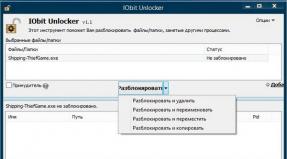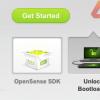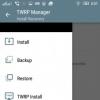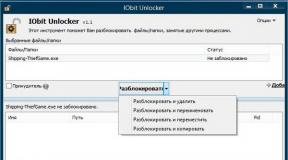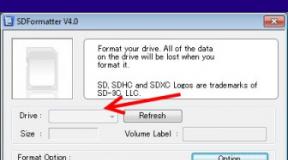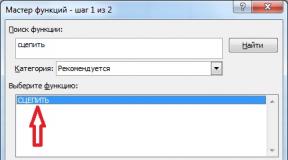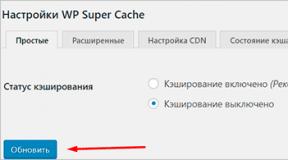Как полностью удалить с компьютера mcafee. Удаление McAfee при помощи специальной утилиты. Удаление через «Панель управления»
Откройте панель управления Windows и выберите меню "Удаление программ", Установка и удаление программ" или "Программы и компоненты". Найдите в списке все и по очереди удалите их.
В программе удаления, отметьте все пункты, включая пункт "Удалить все файлы этой программы" и нажмите "Удалить":

Если будет обнаружена активная подписка на программное обеспечение McAfee, то появится соответствующее предупреждение. Снова, нажмите "Удалить":

Дождить завершения удаления программ McAfee с компьютера:

Затем, подтвердите перезагрузку компьютера:

Удаление антивируса McAfee с помощью утилиты McAfee Consumer Products Removal
Утилита McAfee Consumer Products Removal предназначена для полного удаления антивирусных продуктов McAfee из системы.
Закройте все окна McAfee. Дважды щелкните по файлу MCPR.exe, чтобы запустить утилиту. В Windows Vista вы должны щелкнуть правой кнопкой по файлу MCPR.exe и выбрать "Запустить как Администратор ".
В окне утилиты нажмите "Next":

Отметьте пункт "Agree" и нажмите "Next":


Дождитесь завершения удаления:

Для завершения потребуется перезагрузка. Нажмите "Restart" и "Yes" для выполнения перезагрузки:


После перезагрузки, антивирус McAfee будет полностью удалён из системы.
Удаление McAfee SaaS Endpoint Protection
Для решения проблем с некорректной деинсталляцией продуктов McAfee SaaS Endpoint Protection, производителем выпущено несколько версий утилит McAfee Security-as-a-Service Uninstaller для для соответствующих версий продуктов. Скачайте утилиту удаления для нужной версии SaaS Endpoint Protection (файл mvsuninst.exe) и сохраните её на рабочем столе.
«Как удалить Mcafee» – таким опросом задавались многие пользователи, установившие представленную утилиту случайно на собственный компьютер. Решить эту проблему можно различными способами. Рассмотрим их детально.
Перед нами распространенный программный продукт, используемый для защиты Windows. Его положительными качествами считают: простой интерфейс и высокую скорость сканирования компьютера. Минусы – небольшая база угроз, из-за чего антивирус вылавливает не все вредоносные программы. Существуют такие разновидности представленного программного обеспечения:
- AntiVirus Plus. Распространённая простая версия антивируса с ограниченным функционалом.
- Internet Security. Расширенный вариант Макафи, предназначенный для защиты ПК от вирусов при подключении по локальной сети.
- Total Protection. Полноценная версия, обеспечивающая защиту от вирусов, фишинга. Подходит для домашнего применения.
- LiveSafe – лучшая версия приложения. Установить утилиту можно по платной подписке.
Наиболее распространёнными в сети являются первые две версии антивирусного продукта. Скачать же полноценную разновидность антивируса бесплатно крайне сложно.
Как он появляется на компьютере
Редко Макафи устанавливается пользователями добровольно. Обычно он инсталлируется на компьютер с другими программами. Таковыми могут быть:
- Нелицензионные версии Windows, сборки, обновления.
- Различные программы
Пользователи часто не замечают представленную программу при установке и находят ее на ПК только после очередного обновления системы. если они уже пользуются другими антивирусами и не хотят менять их на представленную утилиту, им приходиться выяснять, как удалить Mcafee safe connect.
Удаляем с помощью функция Windows
Урезанные версии представленного антивируса можно удалять без подключения дополнительных утилит. Работать с ней придется в особом режиме, так как ПО будет входить в конфликт с другими антивирусами и препятствовать удалению. Действуйте так:

После этого систему можно будет перезагрузить. Если представленная инструкция была выполнена корректно, антивирус будет полностью удален. Если же после перезагрузки вы найдете временные файлы с этой утилитой, вам придется использовать специальные программы против антивируса.
Как удалить Mcafee с помощью программ
Разобраться, как удалить mcafee с windows 7 при помощи специализированных программ, не сложно. Применять для этой цели рекомендуется Revo Uninstaller либо Perfect Uninstaller. Рассмотрим подобное программное обеспечение детально.
1 Способ – Revo Uninstaller
Представленная программа хорошо справляется с различным вредоносным ПО и временными файлами, оставшимися после удаления различных программ. Она позволит удалить не только стандартный, но и продвинутый антивирус. Работайте с ней так:

После работы Revo Uninstaller повторно проверьте корневые каталоги системы, убедитесь, что нежелательное программное обеспечение полностью удалено.
2 Способ – Perfect Uninstaller
Приложение позволяет устранить зараженные компоненты программы, которых не видит Касперский. Работайте с ним так:
- Осуществите установку утилиты. Загрузите приложение через официальный сайт разработчика.
- Откройте окошко программы. Выберите кнопку «Принудительное удаление».
- Выберите программу, которую хотите убрать с компьютера.
- Запустите процедуру сканирования системы после удаления. Она позволит выявить остатки ПО на жестком диске и автоматически их уберет. Выполнение представленной задачи может занять несколько минут.
- Сразу после удаления всех компонентов антивирусной программы перезагрузите компьютер. Не заходите в посторонние приложения, не открывайте файлы.
Представленная утилита может использоваться как для стационарного компьютера, так и для ноутбука. Ее целесообразно использовать тем, кто желает знать, как удалить антивирус mcafee на windows 10 продвинутой версии. Perfect Uninstaller имеет интуитивно понятный интерфейс, она крайне удобна в работе.
Цифровые антивирусы помогают обеспечить безопасность компьютера и ноутбука, уберечь его от взлома. Беспроблемно удалить McAfee (Макафи) получается не всегда: эти программы интегрируются в операционную систему и постоянно находятся в активном режиме.
Наличие в системе той или иной утилиты не всегда означает, что пользователь собственноручно устанавливал их. И речь не только о вредоносных троянах, которые появляются без воли владельца компьютера и ноутбука.
Даже такие необходимые программы как антивирусы (например, ) могут быть инсталлированы на ПК или ноут без непосредственного участия.
Продукты McAfee часто предустанавливаются на новые ноутбуки. Производители техники тесно сотрудничают с разработчиками антивируса Макафи и защищают будущих покупателей от хакерских атак.
Дополнительный софт — бесплатный McAfee — может появиться в качестве рекомендуемого программного обеспечения при загрузке других утилит, например, Adobe Flash Player.
Как полностью удалить Макафи
Если не предполагается пользоваться этими приложениями, можно или же удалить McAfee полностью. Важно не просто перенести файлы в корзину, но и очистить записи внутри системы. Это предотвратит возникновение фатальных ошибок в дальнейшем.
Рассмотрим несколько способов правильного удаления Макафи (его еще иногда называют Макафей).
Как избавиться от McAfee Security Scan Plus
Если в работе бесплатного Макафи — сканера McAfee Security Scan Plus — больше нет необходимости, его можно удалить, используя встроенные в софт функции. Для этого нужно следовать представленному ниже алгоритму. Он подходит для разных версий винодовс, в том числе для windows 7, 8, 10.
Как удалить программу через панель управления Windows
Деинсталляцию Макафи можно провести стандартными средствами панели управления. Покажем пошагово, как удалить McAfee с Windows 10. В других версиях операционной системы процесс производится точно так же.

Важно! Выбор «Удалить все файлы этой программы» приведет к очистке регистрационных записей. При последующей установке придется вновь вводить сведения подписки. Учитывайте это перед тем, как удалить Макафи.
 4. В том случае, если ранее была оплачена подписка, прежде чем удалить программу, нужно будет дополнительно подтвердить действие.
4. В том случае, если ранее была оплачена подписка, прежде чем удалить программу, нужно будет дополнительно подтвердить действие. 5. Кликните «Удалить». McAfee будет стерт с устройства. Процесс займет какое-то время.
5. Кликните «Удалить». McAfee будет стерт с устройства. Процесс займет какое-то время. 6. Завершающий шаг – выполнение перезагрузки. Это можно выполнить, нажав «Перезагрузить сейчас» или отложить действие кнопкой «Перезагрузить позднее».
6. Завершающий шаг – выполнение перезагрузки. Это можно выполнить, нажав «Перезагрузить сейчас» или отложить действие кнопкой «Перезагрузить позднее».
Как удалить программу c помощью Revo Uninstaller
Для того чтобы удалить Макафи с Windows 10 (и других версий виндовс), можно воспользоваться специальной утилитой Revo Uninstaller. Это особенно актуально для особых сборок софта, например, McAfeeSiteAdvisor.
Процесс в этом случае будет разделен на четыре действия.

Важно! Необходимо внимательно проверить выведенные директории, чтобы не допустить случайного применения действий Revo Uninstaller к другим программам, а не только к Макафи. Это может привести к нарушению их работы.
С помощью Perfect Uninstaller
Удалить антивирусник Маккафи с 9, 10 или других версий Виндовс можно и с помощью специализированного деинсталлятора Perfect Uninstaller. Этот способ очень популярен у владельцев ПК. Perfect Uninstaller способен полностью сносить даже зараженные вирусами копии файлов, не поддающиеся удалению другими методами.
Работа с программой аналогична описанной выше методике.
Чтобы удалить Макафи с помощью Perfect следует выполнить следующие действия:

Важно! Решившимся на удаление Макафи средствами Perfect Uninstaller следует знать, что работа этой программы занимает длительное время — до получаса и более.
С помощью McAfee Consumer Product Removal Tool
McAfee Consumer Product Removal Tool (MCPR) – бесплатный сервисный инструмент для очистки устройств от продуктов компании. Работает под ОС Windows, Mac и Android.
Чтобы Макафи удалился с помощью данного инструмента:

Важно! Если вы решили удалить Макафи с компьютера или ноутбука, где антивирус был установлен производителем, обязательно активируйте подписку по предоставляемому ключу. В противном случае, права на лицензию будут утрачены и для того, чтобы воспользоваться антивирусом в будущем, потребуется покупать новую подписку Макафи!
В этом видео эксцентричный создатель антивируса миллионер Джон Макафи лично (не стесняясь в выражениях) рассказывает, как удалить программу.
Мало того, что антивирус mcafee проникает на наши компьютеры чуть ли не во время каждой инсталляции любого программного продукта – при удалении он умудряется оставлять следы, препятствующие нормальному обслуживанию Windows.
Этот чересчур навязчивый гость ведет себя гораздо хуже незваного татарина. Поэтому правильная технология полного удаления mcafee из Windows 8 будет полезна всем пользователям.
Просто удалить антивирус mcafee из Windows стандартным образом – через панель управления – обычно бывает недостаточно.
Программа намертво вгрызается в системный реестр и совершает в нем такие изменения, которые не позволяют инсталлировать Антивирус Касперского – один из наиболее мощных и популярных среди наших пользователей антивирусных пакетов. Удалить антивирус из Windows может не получиться и по другим причинам. Например, из-за сбоя во время процесса деинсталляции.
Конечно это не повод, чтобы отказаться от стандартных инструментов. Обязательно попробуйте удалить mcafee из Windows обычным способом. В одних случаях это получается, а в других нет – гарантии этого никто не предусмотрены. Но, если во время или после такой попытки все равно возникают проблемы, – продолжайте чтение дальше.
Правильно прощаемся с программой
Итак, ярлык макафи исчез с рабочего стола ноутбука. Папки с программой на диске как не бывало. А Касперский все равно не устанавливается и жалуется на наличие в системе конфликтующего программного продукта. Это верный признак того, что полностью удалить из Windows нашего «друга» — не получилось. Программа продолжает жить своей жизнью трупа и мешать жить нам. Посмотрим, что можно предпринять в данном случае.
Для решения проблемы воспользуемся утилитой, не входящей в комплект поставки mcafee, но доступной на сайте компании. Речь идет о программке с названием VSCleanupTool.exe . Ее нужно скачать на диск и запустить (устанавливать ее не нужно). Вы увидите окно командной строки, в котором будет отображен весь ход деинсталляции данного зловредного продукта. Каждая пробегающая в окне консоли строчка будет соответствовать удалению файла или ключа реестра. Когда все будет закончено, программа предложит перезагрузить компьютер. Если все сделано правильно, то удалить mcafee из Windows удастся полностью.
 Есть одна вещь, которая может смутить пользователя в процессе исполнения данной инструкции. На рабочем столе Windows внезапно обнаружиться с десяток ярлыков неизвестных файлов. Не беспокойтесь – они будут удалены немедленно после деинсталляции антивирусного пакета. Останется только один – файл mccleanup.log
– его вы можете изничтожить вручную. Как следует из расширения этого файла, он представляет собой журнал деинсталляции, который может потребоваться опытному пользователю для последующего анализа хода этого процесса.
Есть одна вещь, которая может смутить пользователя в процессе исполнения данной инструкции. На рабочем столе Windows внезапно обнаружиться с десяток ярлыков неизвестных файлов. Не беспокойтесь – они будут удалены немедленно после деинсталляции антивирусного пакета. Останется только один – файл mccleanup.log
– его вы можете изничтожить вручную. Как следует из расширения этого файла, он представляет собой журнал деинсталляции, который может потребоваться опытному пользователю для последующего анализа хода этого процесса.